Imate potrebu da prebacite veliku količinu podataka sa jednog hard diska na drugi dok koristite Linux? Razmislite o upotrebi GParted, alatke za uređivanje particija na Linuxu. Pored menjanja rasporeda hard diska, može brzo klonirati bilo koju particiju na više hard diskova (ili čak duplirati particije na istom hard disku), što ga čini odličnim alatom za prebacivanje Linux instalacije na drugi hard disk.
Kopiranje particija pomoću GParted-a je veoma jednostavno, ali ne funkcioniše sa montiranim particijama. Treba da budete sigurni da se hard disk sa kojim radite ne koristi u okviru primarnog sistema. Alat možete instalirati u vašu Linux distribuciju i koristiti ga odatle, ali je najefikasnije raditi sa live sistemom. Korišćenje live sistema osigurava da nijedna particija trenutno nije u upotrebi.
Neophodni elementi
Za početak sa live diskom, preuzmite najnoviju verziju GParted ISO slike. Pored toga, pripremite USB fleš memoriju veličine najmanje 1 GB i preuzmite najnoviju verziju Etcher USB alatke.
Kreiranje live diska
Uključite USB stik i pokrenite Etcher kako biste započeli proces kreiranja live diska. U Etcher-u, odaberite ISO datoteku i kliknite na dugme „flash“ kako biste kreirali disk. Etcher-u će biti potrebno malo vremena, ali nakon što proces završi, restartujte računar i pristupite BIOS-u. U BIOS-u računara, promenite redosled pokretanja sistema tako da se prvo učita GParted live disk.
Pokretanje GParted uživo
Iako je ovaj live disk grafička alatka, ne počinje odmah sa grafičkim okruženjem. Prođite kroz uputstva na ekranu kako biste izabrali jezik i raspored tastature. Nakon toga, upišite „startx“ u prompt i učitaće se živo desktop okruženje. Odatle, pronađite „GParted“ i dvostruko kliknite na njega kako biste otvorili alatku za particionisanje.
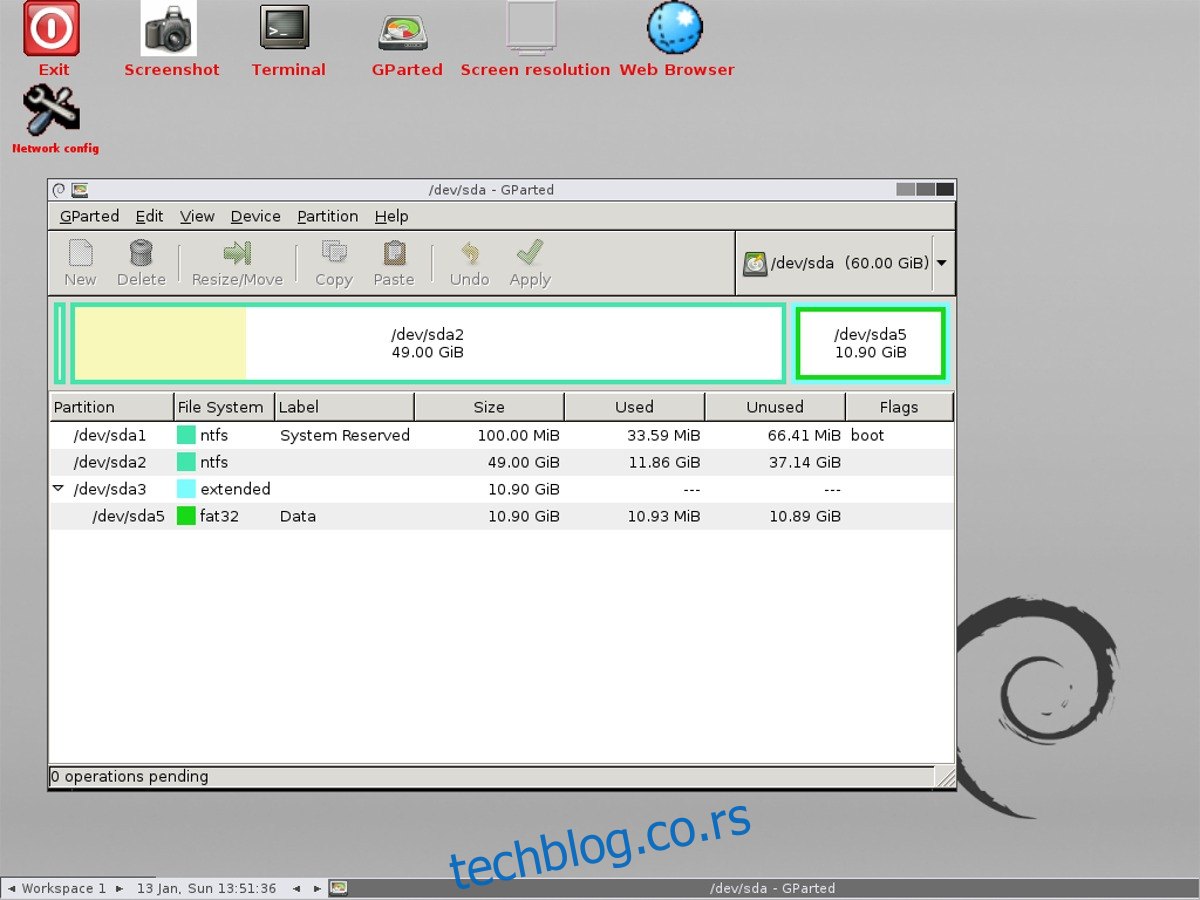
Kada se otvori, alat će skenirati sve hard diskove koji su povezani sa vašim sistemom i koji su čitljivi. Koristeći padajući meni sa desne strane, izaberite disk sa kojeg želite da kopirate podatke. U ovom tekstu, disk sa kojeg ćemo kopirati podatke je /dev/sda, a disk koji će primati kopirane podatke je /dev/sdb.
Kopiranje rasporeda particija
Jednostavan način da prenesete Linux instalaciju sa jednog hard diska na drugi je da koristite funkciju „kopiraj particiju“ u okviru GParted alata za particije. Važno je napomenuti da disk na koji kopirate particiju treba da bude prazan. Da biste ga obrisali, otvorite terminal i pratite naš vodič o tome kako bezbedno obrisati hard disk. Kada se proces završi, vratite se na GParted i izaberite disk (u našem primeru, ovaj hard disk je /dev/sdb).
Kliknite na „Uređaj“, a zatim na „kreiraj tabelu particija“. Treba zapamtiti da ovaj hard disk MORA imati isti šablon kao onaj sa kojeg se prenose podaci. Ako je /dev/sda GPT particija sa EFI, /dev/sdb takođe mora biti, i obrnuto.
Umesto kreiranja nove particije putem dijaloga na /dev/sdb, idite na meni za odabir hard diska i izaberite /dev/sda. Pronađite particiju koja sadrži vaše podatke. U ovom primeru, kopiraćemo naš /home folder, a njegova oznaka je /dev/sda2.
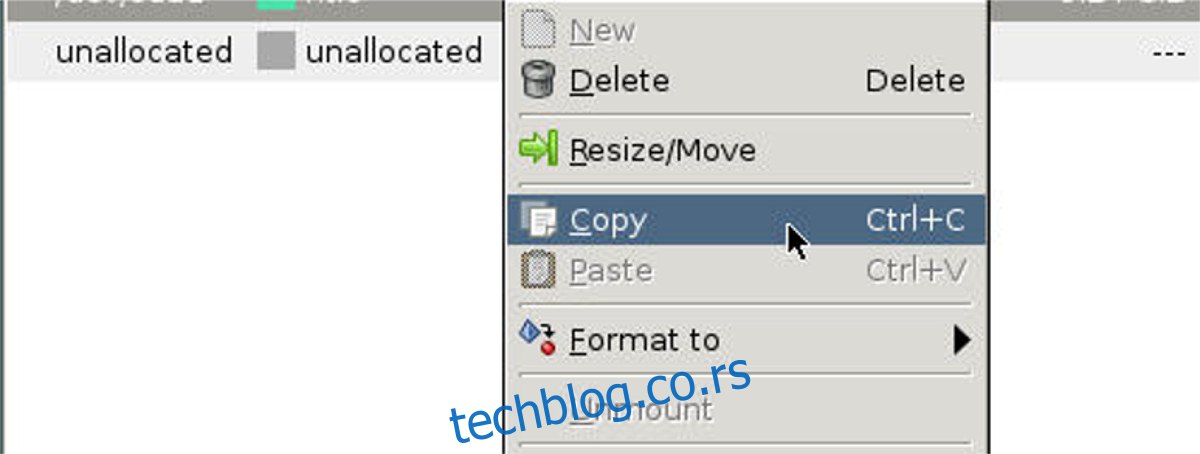
Desnim klikom na particiju, kliknite na „kopiraj“ (ili Ctrl + C), a zatim se ponovo vratite na meni za odabir hard diska i odaberite /dev/sdb. Desnim klikom na prazan prostor, odaberite „nalepi“ (ili Ctrl + V). Odabir opcije za lepljenje će pokrenuti proces kopiranja particije, što će trajati neko vreme (u zavisnosti od veličine particije). Dozvolite GParted-u da obavi posao i na kraju će vaši podaci biti prebačeni na novi disk!
Prateći ova uputstva, možete ponoviti proces onoliko puta koliko je potrebno da prebacite više particija sa jednog hard diska na drugi.
Kada GParted završi kopiranje podataka, možete ga zatvoriti. Nakon toga, restartujte računar. Svi vaši podaci bi trebalo da budu premešteni.
Korišćenje DD
Pored korišćenja GParted-a, postoje i drugi načini da se prebaci Linux instalacija sa jednog hard diska na drugi. Najefikasniji i najbrži način za direktno kloniranje particije je korišćenjem DD. Da biste to uradili, otvorite terminal i upotrebite komandu lsblk da otkrijete hard diskove na sistemu. Kao i u GParted metodu, izvorni hard disk je /dev/sda, a odredišni hard disk je /dev/sdb. Da biste klonirali matičnu particiju sa izvornog diska, potrebno je da ispraznite disk.
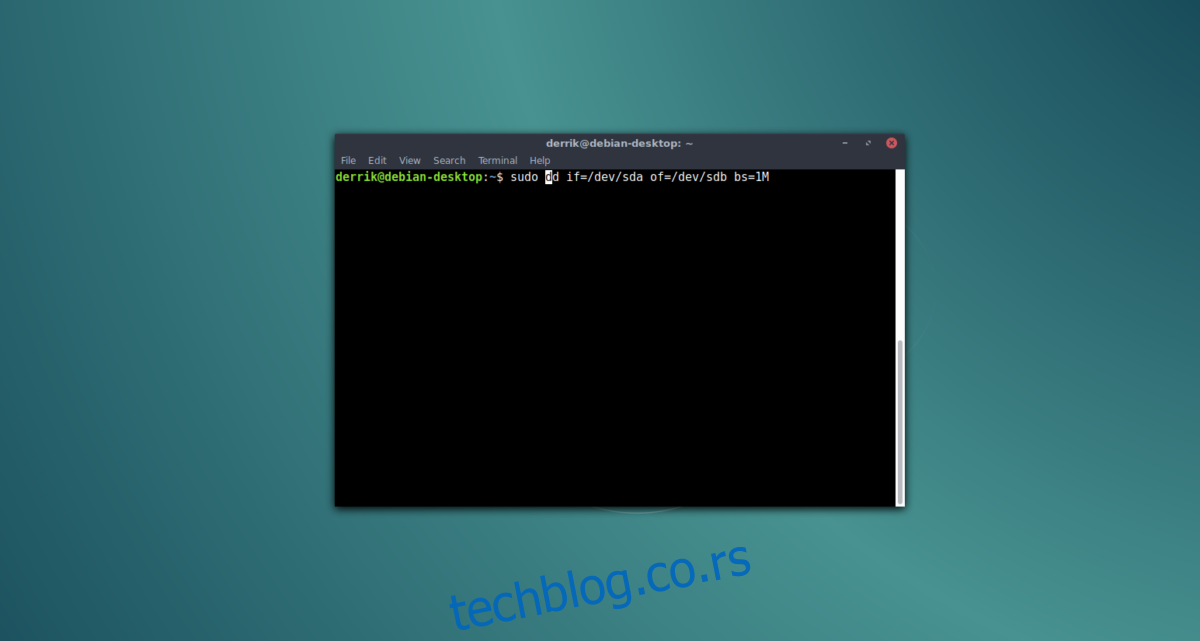
Kada /dev/sdb bude prazan, koristite parted komandu da kreirate novu particionu tabelu.
sudo parted /dev/sdb
Napravite novu particionu tabelu i proverite da li je ista kao i izvorna (ako je izvor EFI, koristite GPT. Ako je MBR, koristite MS-DOS).
Za EFI/GPT:
mklabel gpt
quit
Za BIOS/MBR:
mklabel msdos
quit
Zatim upotrebite DD komandu da pokrenete kopiranje sa /dev/sda na /dev/sdb.
sudo dd if=/dev/sda of=/dev/sdb bs=1M
Kada se terminal ponovo može koristiti, DD je završen.